Mengatur Spasi di Ms Word
Cara Mengatur Spasi di Ms Word
Fungsi line spacing adalah untuk menentukan jarak antar baris pada dokumen kita. Jadi di sini kita tidak membahas jarak antar kata melainkan jarak antar baris / paragraf.
Secara default, spasi baris pada MS Word adalah 1.0 atau biasa juga disebut single. Namun sebagian besar dokumen seperti makalah, skripsi, tesis menggunakan jarak spasi 1.5. Sehingga kita harus memahami cara mengubah dari spasi awal 1.0 atau single menjadi spasi 1.5 di Word. Tidak hanya single dan 1.5, ada 6 macam pilihan spasi yang bisa digunakan di Microsoft Word. Mulai dari single, 1.5, double, at least, exactly dan multiply.
Mengatur Spasi di Ms Word melalui Toolbar
Untuk mengatur spasi di Word ada 2 cara yang bisa digunakan yaitu melalui toolbar paragraf dan melalui kotak dialog paragraf.
Berikut ini cara mengatur spasi antar baris/paragraf di Ms Word
- Sorotlah paragraf yang ingin diatur spasi barisnya
- Klik menu Home
- Klik Line and Paragraph Spacing yang dilambangkan dengan icon teks yang disampingnya terdapat arah atas dan bawah. Maka akan tampil beberapa pilihan jarak spasi yang ada.
- Pilih spasi sesuai kebutuhan misalnya spasi 1.5. Maka otomatis spasi akan berubah sesuai dengan pilihan
- Pilihan spasi pada toolbar ada 6. Kita bisa menggunakan 1.0, 1.15, 1.5, 2.0, 2.5 dan 3.0. Semakin besar angkanya menandakan semakin besar jarak spasinya

Mengatur Spasi di Ms Word melalui Kotak Dialog Paragraf
- Blok teks atau paragraf dokumen terlebih dahulu
- Klik menu Home
- Klik toolbar Line and Paragraph Spacing
- Lalu klik Line Spacing Options, maka kotak dialog paragraf akan terbuka
- Atur spasi baris melalui kolom Line Spacing, Ubah sesuai keinginan
- Klik OK untuk menyetujui pengaturan






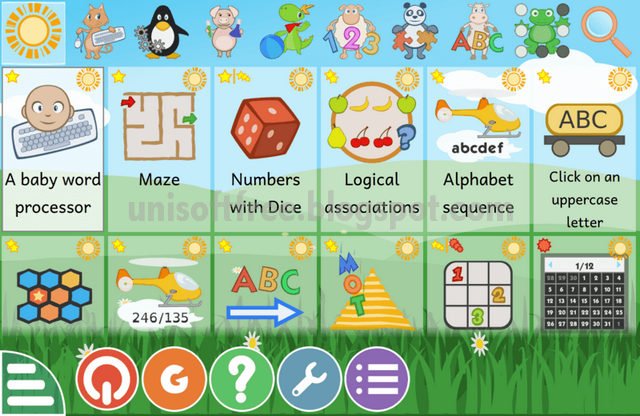
0 Komentar